6 Playere WMA pentru Mac - Redați fișiere WMA fără nicio problemă
Deoarece WMA nu este acceptat nativ pe macOS, aveți o criză la redarea audio WMA. Prin urmare, vă îndrumă să căutați un player WMA potrivit pentru Mac pentru a scăpa de probleme de a le juca. Din fericire, multe playere audio terțe oferă suport pentru WMA. Deci, chiar dacă Mac nu acceptă în mod nativ fișierul audio, veți avea întotdeauna o soluție, deoarece această postare vă oferă 6 player WMA gratuit pentru Mac, fiecare cu un ghid, așa că alegeți care este cel mai bun pentru dvs.
Lista Ghidului
AnyRec Blu-ray Player – Player WMA de înaltă calitate pentru Mac VLC Media Player – Redă toate fișierele media populare Cisdem Video Player – Realizează o listă de redare inteligentă Elmedia Player – Poate proiecta și transmite în flux prin Airplay KMPlayer – Controlați cu ușurință redarea cu un singur clic 5KPlayer – Gestionează cu ușurință lista de redare și colecția de muzică Întrebări frecvente despre cel mai bun player WMA pentru MacAnyRec Blu-ray Player – Player WMA de înaltă calitate pentru Mac
Începând cu lista de playere WMA pentru Mac, AnyRec Blu-ray Player este playerul dvs. inteligent creat în primul rând pentru a reda discuri Blu-ray. Pe lângă faptul că este un player Blu-ray incredibil, poate reda diverse formate de fișiere, inclusiv WMA, MP4, WMV, AVI și multe altele, fără probleme, oferindu-vă o calitate audio impresionantă. Datorită tehnologiilor sale avansate de decodare audio, cum ar fi Dolby, True HD, AAC și altele, obțineți muzică de înaltă calitate. În plus, vă oferă posibilitatea de a schimba liber canalele audio în stereo, stereo invers și stânga sau dreapta.

Compatibil cu peste 600 de formate, cum ar fi WMA, MP4, WebM, MP4 și așa mai departe.
Nu va compromite muzica de înaltă calitate în timp ce redați fișierele dvs. WMA.
Oferă o redare lină, cu dimensiuni distincte ale ecranului, deintercalare etc.
Utilizați tehnologii avansate de decodare, cum ar fi DTS, Dolby, Apple Lossless etc.
100% Securizat
100% Securizat
Pasul 1.La deschiderea AnyRec Blu-ray Player, faceți clic pe butonul „Deschideți fișierul” pentru a include fișierul audio WMA. Răsfoiți fișierul computerului, selectați audio WMA și faceți clic pe butonul „Deschidere”.
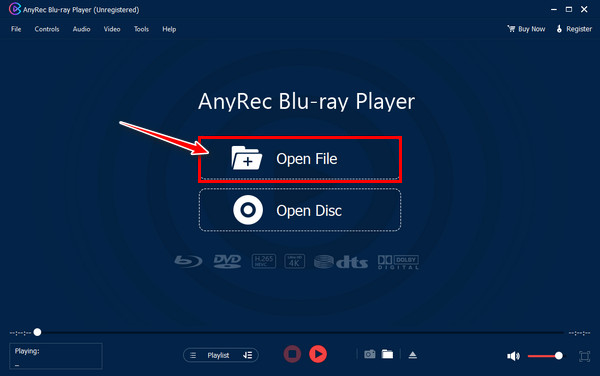
Pasul 2.Așteptați să se încarce pe ecran, iar sunetul va începe automat redarea pe playerul WMA pentru Mac. Ca unul dintre cea mai bună alternativă la QuickTime Player, puteți utiliza și panoul de control pentru a regla volumul, opri, înainte rapid și pentru a efectua alte acțiuni.
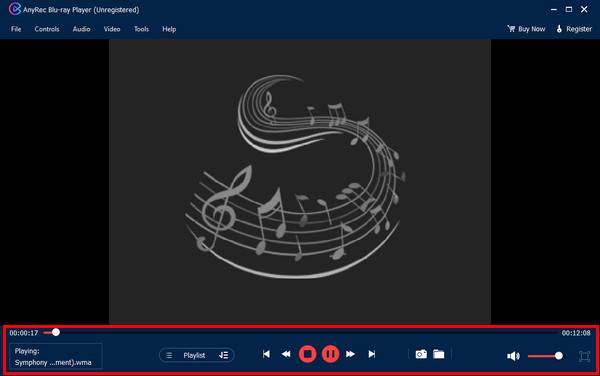
100% Securizat
100% Securizat
VLC Media Player – Redă toate fișierele media populare
Când vine vorba de redarea diferitelor formate de fișiere media, cu siguranță aveți în minte VLC Media Player. A devenit printre cele mai bune și mai faimoase playere media astăzi, lucrând pe multe platforme: Mac, Windows, Linux, iOS și Android. Deși este posibil ca acest player WMA gratuit să nu aibă un design de interfață actualizat, poate reda fișiere WMA fără efort pe Mac, fără a avea nevoie de multe clicuri.
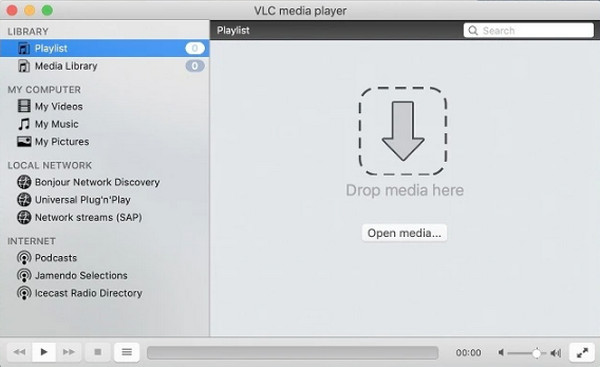
- Pro
- Deține o gamă largă de fișiere video și audio.
- Păstrați nivelul audio între sesiuni.
- Player WMA complet gratuit pentru Mac.
- Contra
- Nu conține multe actualizări de software.
- Un proces complex de editare a etichetelor ID3
Cum să redați fișiere WMA pe Mac cu VLC:
Pasul 1.După ce a ajuns VLC Media Player pentru Mac, lansați-l pe desktop.
Pasul 2.Faceți clic pe fila „Media” de mai sus și alegeți „Open File” pentru a selecta fișierul WMA pe care doriți să îl redați. Apoi, faceți clic pe butonul „Deschidere” pentru a-l reda pe VLC.
Cisdem Video Player – Realizează o listă de redare inteligentă
Spre deosebire de alte playere media, Cisdem Video Player continuă să fie un player WMA simplu pentru Mac, având o interfață de utilizator cu design minimalist, dar creativ. Are suport complet pentru mai mult de 300 de formate, transformând astfel fișierele dvs. WMA, ceea ce poate fi realizat și aici. În afara redării audio WMA, poate pune în coadă o listă de redare, ceea ce nu afectează calitatea redării.
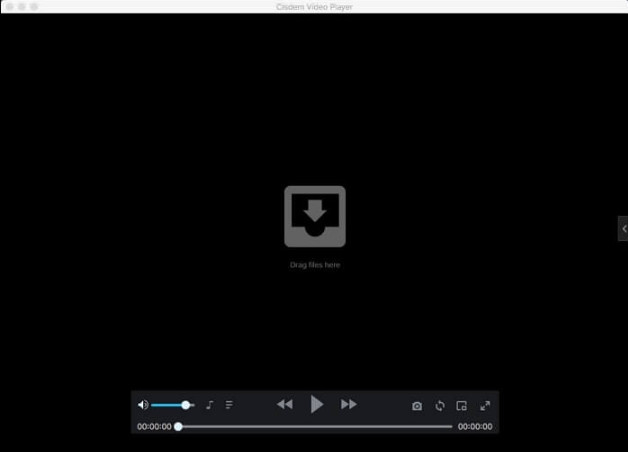
- Pro
- Un player WMA ușor și gratuit.
- Nu vă cere să instalați pluginuri suplimentare.
- Poate converti în loturi WMA în formate Mac.
- Contra
- Au raportat probleme legate de formatele audio fără pierderi.
- Convertirea WMA într-un alt format necesită plată.
Cum să redați muzică WMA pe Mac cu Cisdem:
Pasul 1.Descărcați Cisdem Video Player și finalizați instalarea pentru al lansa pe desktopul Mac.
Pasul 2.Mai târziu, localizați sunetul WMA pe care doriți să îl redați, faceți clic dreapta pe el și selectați opțiunea „Deschide cu” și apoi „Cisdem Video Player”.
Elmedia Player – Poate proiecta și transmite în flux prin Airplay
cât despre Elmedia Player, este un simplu player WMA pentru Mac care poate fi instalat cu ușurință din App Store. Stochează funcții excelente pentru fișierele audio, acceptând o mulțime de opțiuni de personalizare, controale diferite și o listă de redare. Pe lângă audio, ceea ce îl face să iasă în evidență ca player este că funcționează bine cu video și are puterea de a proiecta și transmite în flux prin AirPlay pe dispozitive Apple compatibile.
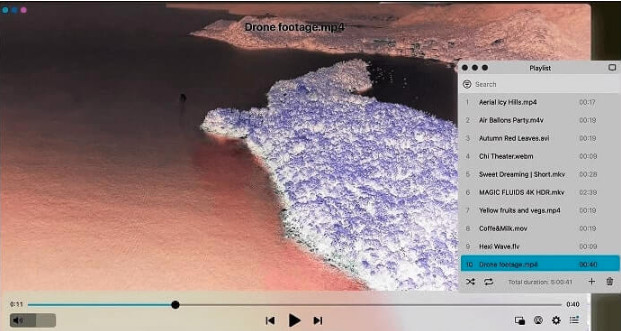
- Pro
- Funcționează impecabil cu Mac-urile M1/M2 și cu cip Intel.
- Vă permite să setați liber luminozitatea, saturația și reducerea zgomotului.
- Lucrați cu modul Mac nativ pe ecran complet.
- Contra
- Din păcate, nu este un player WMA gratuit.
- App Store își primește folderul rădăcină fără permisiunea dvs.
Cum să redați audio WMA pe Mac cu Elmedia:
Pasul 1.Instalați direct Elmedia Player din „App Store”, apoi deschideți-l pe desktop.
Pasul 2.Utilizați „Finder” pentru a vă localiza sunetul WMA; faceți clic dreapta pe el, alegeți opțiunea „Deschide cu” și accesați „Elmedia Player”.
KMPlayer – Controlați cu ușurință redarea cu un singur clic
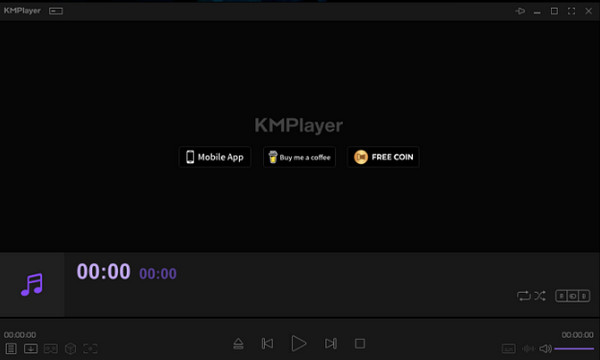
- Pro
- Lucrează fără efort pentru diferite fișiere media.
- Vă permite să adăugați subtitrări la fișierele dvs. video.
- Operație cu un singur clic pentru a controla redarea.
- Contra
- Nu funcționează cu macOS Catalina și mai târziu.
- Acest player WMA gratuit oferă o limită de dimensiune a fișierului.
Cum să redați fișiere WMA pe Mac cu KMPlayer:
Pasul 1.Instalați KMPlayer pe Mac, apoi rulați-l pe ecranul Mac după ce este gata.
Pasul 2.La fel și cu alți jucători, localizați mai întâi fișierul WMA în „Finder”; faceți clic dreapta pe el, selectați opțiunea „Deschide cu” din listă și alegeți KMPlayer.
5KPlayer – Gestionează cu ușurință lista de redare și colecția de muzică
Între timp, 5KPlayer este un player WMA gratuit pe Mac echipat cu accelerare Intel QSV, NVIDIA CUDA și DXVA2. Oferă o redare lină, chiar și cu fișiere de înaltă rezoluție, oferind o experiență de sunet excelentă. Pe lângă faptul că este un player, funcționează și cu DLNA și AirPlay pentru streaming media și difuzare pe ecran. Dacă este necesar, vă puteți gestiona fișierele din biblioteca media fără efort.

- Pro
- Descărcarea și utilizarea gratuită a playerului WMA pentru Mac.
- Aveți suport pentru casting și streaming media.
- Includeți un program de descărcare încorporat YouTube.
- Contra
- Nu este la fel de ușor ca alte playere Mac.
- Dispunerea interfeței este depășită și neatrăgătoare.
Cum să redați fișiere WMA pe Mac cu 5KPlayer:
Pasul 1.Imediat după descărcarea 5KPlayer, faceți clic pe „fișierul DMG” pentru a continua la instalare. Mai târziu, deschide playerul pe ecranul Mac.
Pasul 2.Pe ecranul principal, faceți clic pe butonul „Muzică”. În interiorul casetei de dialog, căutați fișierul WMA pentru a fi redat pe Mac.
Întrebări frecvente despre cel mai bun player WMA pentru Mac
-
Pot reda fișiere audio WMA utilizând QuickTime Player?
Nu. Deși este obișnuit pe Windows, Mac nu îl acceptă, ceea ce înseamnă că nici măcar QuickTime Player implicit nu poate deschide și reda fișiere WMA, împingându-vă să căutați ajutor suplimentar de la playere WMA terțe pentru Mac.
-
Cum redați fișiere WMA pe un iPhone?
Din păcate, nu puteți reda fișiere WMA pe un iPhone ca pe un Mac decât dacă utilizați un instrument de conversie pentru a converti WMA în formate iPhone compatibile.
-
Este posibil să obțineți Windows Media Player pe Mac pentru a reda fișiere WMA?
Nu. Playerul menționat este un program bazat pe Windows, așa că dacă sunteți un utilizator de Mac care are probleme la redarea audio WMA, se recomandă instalarea unui player Mac, cum ar fi 5KPlayer, VLC, KMPlayer și multe altele.
-
De ce fișierele audio WMA nu sunt acceptate pe Mac?
Pur și simplu pentru că Microsoft, rivalul Apple, gestionează WMA. Prin urmare, dacă doriți să jucați WMA fără probleme, luați în considerare obținerea ajutorului de la un player WMA pentru Mac sau convertiți-l în formate Apple compatibile.
-
Cum pot converti WMA în formate compatibile cu Mac?
În funcție de cerințele dvs., puteți utiliza instrumente de conversie online sau descărcabile. De exemplu, vă puteți baza pe Zamzar, ConvertFiles, Convertio și alte instrumente online. De asemenea, puteți utiliza programe precum VLC sau alt software de conversie.
Concluzie
Este cu adevărat enervant când ai un fișier audio WMA care te entuziasmează să asculți, dar care nu se va reda pe Mac. Datorită acestei postări, ați ieșit din această problemă, deoarece oferă playerul WMA ideal pentru Mac, cum ar fi VLC, KMPlayer, Elmedia și multe altele. Deși toate oferă o funcționalitate excelentă, nimic nu se bate AnyRec Blu-ray Player, care garantează un sunet de înaltă calitate atunci când sunt redate WMA sau alte fișiere. Deci, pentru o operare ușoară, funcții puternice și efecte sonore captivante, descărcați programul astăzi!
100% Securizat
100% Securizat
